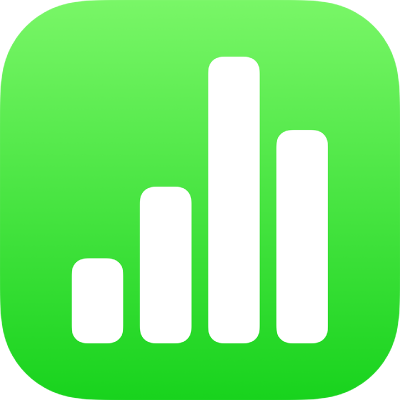
iPad पर Numbers में चार्ट टेक्स्ट और लेबल का स्वरूप बदलें
चार्ट टेक्स्ट पर अलग शैली लागू करके, फ़ॉन्ट बदलकर, बॉर्डर जोड़कर और बहुत कुछ करके आप उसका स्वरूप बदल सकते हैं।
यदि आप चार्ट संपादित नहीं कर सकते हैं, तो आपको उसे अनलॉक करने की आवश्यकता होगी।
चार्ट टेक्स्ट के फ़ॉन्ट, शैली और आकर को बदलें
आप समस्त चार्ट टेक्स्ट का रूप एक साथ बदल सकते हैं।
चार्ट पर टैप करें और फिर
 पर टैप करें।
पर टैप करें।“शैली” पर टैप करें, फिर “लेबल” पर टैप करें।
निम्नलिखित में से कोई भी कार्य करें :
फ़ॉन्ट बदलें : “चार्ट फ़ॉन्ट” पर टैप करें, फिर फ़ॉन्ट पर टैप करें।
फ़ॉन्ट शैली बदलें : “चार्ट फ़ॉन्ट” पर टैप करें, फ़ॉन्ट के आगे
 पर टैप करें, फिर शैली पर टैप करें।
पर टैप करें, फिर शैली पर टैप करें।फ़ॉन्ट को छोटा या बड़ा करें :
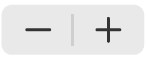 पर टैप करें।
पर टैप करें।चार्ट में सभी टेक्स्ट आनुपातिक रूप से (समान प्रतिशत में) बढ़ते या घटते हैं।
चार्ट के शीर्षक को संपादित करें
चार्ट में प्लेसहोल्डर शीर्षक (शीर्षक) होता है जो कि डिफ़ॉल्ट रूप से छिपा हुआ रहता है। आप चार्ट शीर्षक दिखा सकते हैं और उसे बदल सकते हैं।
“चार्ट” पर टैप करें,
 पर टैप करें, फिर “चार्ट” पर टैप करें।
पर टैप करें, फिर “चार्ट” पर टैप करें।शीर्षक चालू करें।
शीर्षक की अलाइनमेंट बदलने के लिए—ताकि शीर्षक चार्ट के बाईं ओर रहे, उदाहरण के लिए— “शैली” पर टैप करें, फिर अलाइनमेंट विकल्प चुनें।
शीर्षक को एक डोनट चार्ट के केंद्र में मूव करने के लिए “स्थिति” पर टैप करें, फिर “केंद्र” पर टैप करें।
बटन पर वापस जाएँ, उसके टेक्स्ट को चुनें, नया शीर्षक टाइप करें, फिर “पूर्ण” पर टैप करें।
चार्ट डेटा मान लेबल को जोड़ें और संशोधित करें
चार्ट में लेबल होते हैं जो विशिष्ट डेटा बिंदुओं के मान दिखाते हैं। डिफ़ॉल्ट रूप से, चार्ट डेटा उसी फ़ॉर्मैट का उपयोग करते हुए प्रदर्शित किया जाता है, जिसका उपयोग सोर्स डेटा में होता है। उदाहरण के लिए, यदि सोर्स डेटा प्रतिशत के रूप में फ़ॉर्मैट किया जाता है, तो चार्ट में उपलब्ध डेटा प्रतिशत का चिह्न दिखाता है। आप केवल संख्या दिखाने के लिए चार्ट फ़ॉर्मैट बदल सकते हैं और वह स्थान चुने सकते हैं जहाँ डेटा लेबल प्रदर्शित होता है।
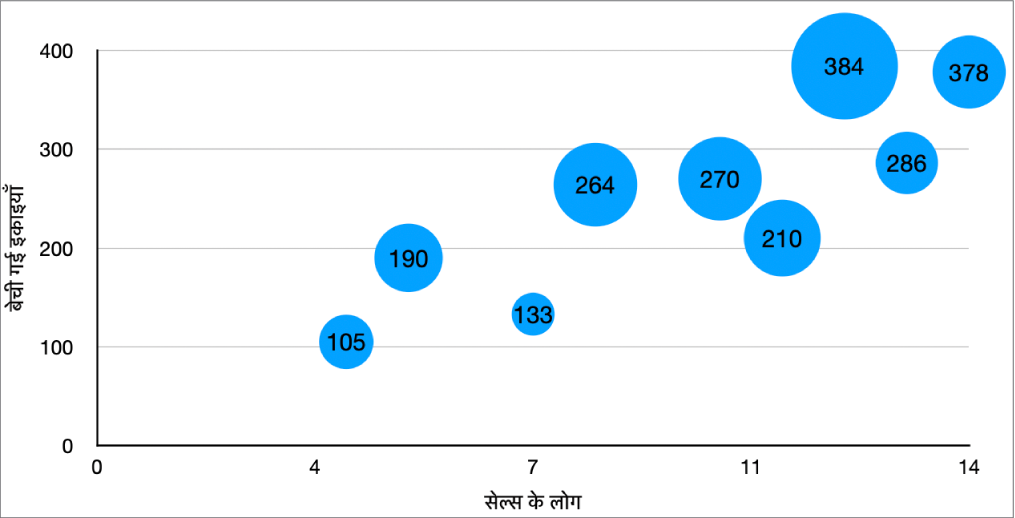
चार्ट पर टैप करें, फिर
 पर टैप करें।
पर टैप करें।“शैली” पर टैप करें, फिर “लेबल” पर टैप करें।
निम्नलिखित में से कोई भी कार्य करें :
पाई और डोनट चार्ट के लिए : “मान” को चालू करें, फिर यह चुनने के लिए कि आपको लेबल कहाँ दिखाई दें, “स्थिति” पर टैप करें। मान लेबल छिपाने के लिए “मान” बंद करें।
यदि आप “स्थान” पर टैप करते हैं, “अंदर” चुनते हैं, और “ओवरलैप न होने दें” को चालू करते हैं, तो ओवरलैपिंग रोकने के लिए लेबल खिसक सकते हैं, और मुख्य पंक्तियाँ लेबल को उनके वेज या सेग्मेंट से कनेक्ट करती हुईं दिख सकती हैं। यदि आप “बाहर” का चयन करते हैं, तो लेबल खिसकर वेज या सेग्मेंट से बाहर चले जाते हैं। लेबल को उनके वेज या सेग्मेंट से कनेक्ट करने के लिए, मुख्य रेखाओं को चालू करने हेतु “सीधा” या “कोणीय” पर टैप करें; यदि आप मुख्य रेखाओं को नहीं चाहते हैं, तो “कुछ नहीं” पर टैप करें। कोणीय मुख्य रेखाओं की मदद से, कॉलआउट नीचे दिखाए गए तरीके से कॉलम में अलाइन हो जाता है।
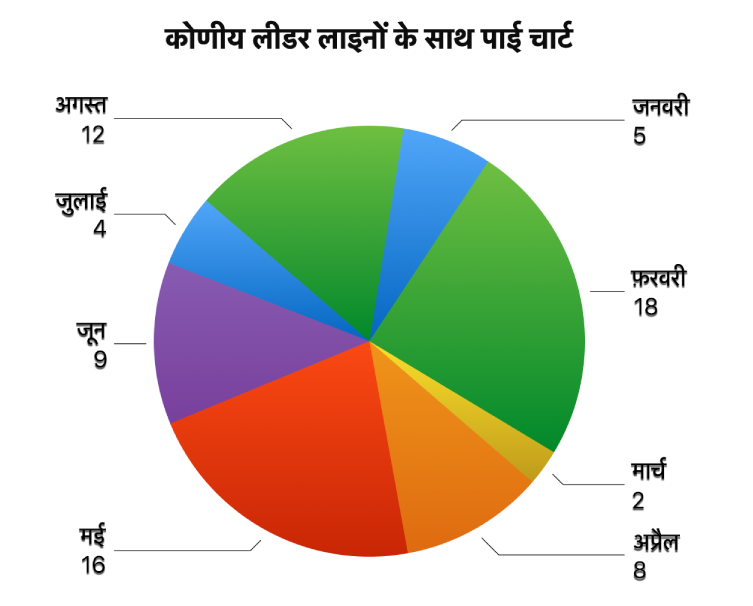
स्कैटर और बबल चार्ट के लिए : “डेटा बिंदु लेबल” के तहत “मान” पर टैप करें, फिर मान (X) या मान (Y) मानों के बीच चुनें। मान लेबल को छिपाने के लिए “कोई नहीं” पर टैप करें।
लेबल का स्थान बदलने के लिए “स्थान” पर टैप करें, फिर विकल्प पर टैप करें।
यदि आपका बबल चार्ट बबल को ओवरलैप कर रहा है, तो आप लेबल को छुपने से रोकने के लिए लेबल सामने दिखाएँ चालू कर सकते हैं।
अन्य प्रकार के चार्ट के लिए : लेबल को नीचे, मध्य, शीर्ष या ऊपर जैसे विशिष्ट स्थान में रखने के लिए “शृंखला मान” के तहत विकल्प पर टैप करें। विकल्प आपके चार्ट प्रकार पर निर्भर करते हैं।
चार्ट डेटा को संख्याओं के रूप में दिखाने के लिए (सोर्स डेटा फ़ॉर्मैट के बजाए), निम्नलिखित में से किसी एक का अनुसरण करें :
पाई और डोनट चार्ट के लिए : संख्या फ़ॉर्मैट पर टैप करें, फिर “स्रोत के समान” को बंद करने के लिए टैप करें।
अन्य प्रकार के चार्ट के लिए : मान लेबल पर टैप करें, संख्या फ़ॉर्मैट पर टैप करें, फिर स्रोत के समान को बंद करने के लिए टैप करें।
यदि “स्रोत के समान” चालू किया गया है, तो मान लेबल टेबल के मूल डेटा के फ़ॉर्मैट से मिलान करते हैं।
अक्ष लेबल को संशोधित करें
आप अक्ष पर कौन-से लेबल दिखाई देने चाहिए यह निर्दिष्ट कर सकते हैं, उनके नाम संपादित कर सकते हैं, उनके ओरिएंटेशन का कोण बदल सकते हैं।
चार्ट पर टैप करें, फिर
 पर टैप करें।
पर टैप करें।“शैली” पर टैप करें, फिर “लेबल” पर टैप करें।
निम्नलिखित में से कोई भी कार्य करें :
मान (Y) अक्ष पर चिह्नों को संशोधित करें : मान (Y) अक्ष के तहत मान लेबल पर टैप करें।
श्रेणी (X) अक्ष पर चिह्नों को संशोधित करें : श्रेणी (X) अक्ष के तहत मान लेबल पर टैप करें।
कोई भी ऐडजस्टमेंट करने के लिए नियंत्रणों का उपयोग करें।
यदि आपने “अक्ष नाम” चालू किया है, तो Numbers, चार्ट में प्लेसहोल्डर अक्ष नाम जोड़ता है। उसे बदलने के लिए अक्ष नाम चुनें, फिर अपना मनचाहा नाम टाइप करें।
पिवट चार्ट डेटा लेबल संपादित करें
आप पिवट चार्ट में दिखाए गए लेबल संपादित कर सकते हैं। उदाहरण के लिए, आप पिवट टेबल में मौजूद समूह नामों को x-अक्ष पर दिखा सकते हैं। यह जानने के लिए कि पिवट टेबल का उपयोग करके पिवट चार्ट कैसे बनाते हैं, पिवट चार्ट बनाने के लिए पिवट टेबल में सेल चुनें देखें।
आप जिस पिवट चार्ट को संपादित करना चाहते हैं, उसे चुनें।
 पर टैप करें, “शैली” पर टैप करें, फिर “लेबल” पर टैप करें।
पर टैप करें, “शैली” पर टैप करें, फिर “लेबल” पर टैप करें।पिवट डेटा लेबल पर टैप करें, फिर आप जिन नामों को दिखाना चाहते हैं, उन्हें चुनें या “सभी नाम छिपाएँ” चुनें।
नोट : पिवट टेबल में मौजूद फ़ील्ड के आधार पर पिवट डेटा लेबल में आपको दिखाई देने वाले विकल्प बदल सकते हैं।
नोट : स्कैटर और बबल चार्ट के अक्ष विकल्प अलग-अलग हो सकते हैं।
चार्ट में कैप्शन या लेबल जोड़ने के लिए iPad पर Numbers के ऑब्जेक्ट में कैप्शन या शीर्षक जोड़ें देखें।